Kan iPhone niet activeren: 9 bewezen oplossingen in 2023
 Posted by Lisa Ou / 18 mei 2022 09:00
Posted by Lisa Ou / 18 mei 2022 09:00 Heb je een nieuwe iPhone gekocht en geprobeerd deze in te stellen en te activeren, maar er is een ongelukkige fout opgetreden die zegt dat "iPhone niet kan worden geactiveerd"? Er zijn veel mogelijke oorzaken voor dit soort problemen op de iOS-apparaten van gebruikers. In feite hoeft u de hoop niet te verliezen, want er zijn ook tal van methoden die u kunt gebruiken om deze fout op uw iPhone op te lossen. Terwijl je dit bericht leest, zoek je uit waarom je je apparaat niet kunt activeren en ga je verder met de manieren of wat je eraan kunt doen wanneer je deze instantie ervaart.
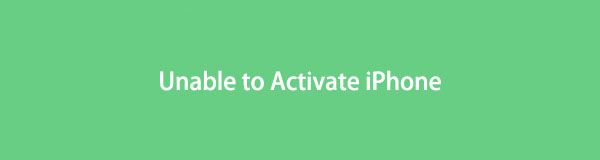

Gidslijst
Deel 1. Waarom kan de iPhone niet worden geactiveerd?
Wat kunnen de redenen zijn waarom u iPhone X of andere modellen niet kon activeren? Hier volgen enkele redenen waarom u problemen ondervindt bij het activeren van uw apparaat:
- De iPhone kon niet worden geactiveerd omdat de activeringsinformatie niet kon worden verkregen.
- De mobiele data- of wifi-verbinding is traag of slecht.
- De iOS-versie is erg oud.
- Het apparaat is gekoppeld aan een specifieke mobiele service.
- Het iOS-apparaat is niet verbonden met internet.
- Het activeringsslot is ingeschakeld.
Deze problemen of problemen met het niet kunnen activeren van uw iOS-apparaat zijn eigenlijk eenvoudig op te lossen. U moet er echter rekening mee houden dat het essentieel is om te weten wat het probleem heeft veroorzaakt. Zodat u weet welke actie u moet ondernemen.
In het volgende deel, als u niet kunt wachten om dit soort fouten op te lossen, vindt u hier de meest eenvoudige, efficiënte en bewezen oplossingen voor uw vragen erover.
Met FoneLab kunt u iPhone / iPad / iPod herstellen van de DFU-modus, herstelmodus, Apple-logo, hoofdtelefoonmodus, enz. Naar de normale status zonder gegevensverlies.
- Problemen met uitgeschakeld iOS-systeem oplossen.
- Extraheer gegevens van uitgeschakelde iOS-apparaten zonder gegevensverlies.
- Het is veilig en gemakkelijk te gebruiken.
Deel 2. 8 manieren om op te lossen Kan iPhone niet activeren
Hoe kunt u het probleem oplossen dat de iPhone niet kon activeren? Hier zijn enkele handige benaderingen die u kunt uitvoeren om het probleem op te lossen:
Methode 1. Start de iPhone opnieuw op
Door uw iPhone opnieuw op te starten of hard te resetten, kunt u mogelijk het probleem 'kan iPhone niet activeren' oplossen. Houd er rekening mee dat het opnieuw opstarten van uw apparaat afhankelijk is van het model dat u gebruikt. Volg de onderstaande instructie om uw iPhone opnieuw op te starten.
Stappen om te repareren Kon de iPhone niet activeren door de iPhone opnieuw op te starten:
iPhone 6-serie: Houd de knoppen ingedrukt Home en Power en wacht tot het Apple-logo op je scherm verschijnt. En laat de knoppen los.
iPhone 7-serie: blijf de . ingedrukt houden Volume omlaag knop en de Power tegelijkertijd ingedrukt totdat je iPhone opnieuw opstart.
iPhone 8 en latere modellen: druk kort op de volume omhoog toetsen. Doe het daarna op de Volume omlaag knop ook. Houd ten slotte de . ingedrukt Power en wacht tot het Apple-logo verschijnt en laat het los. Dat is het!

Methode 2. Verbind de iPhone met de stabiele internetverbinding
Voordat u uw nieuwe iPhone activeert, moet u ervoor zorgen dat u een stabiele internetverbinding heeft voor een soepel activeringsproces van uw apparaat. Als je een mobiel datanetwerk gebruikt of verbonden bent met slecht internet, probeer dan in plaats daarvan verbinding te maken met een ander betrouwbaar wifi-netwerk om te repareren dat je iPhone niet kan worden geactiveerd.
Methode 3. Controleer de geplaatste simkaart
Zelfs zonder een simkaart om uw iPhone-apparaat te activeren, kunt u tijdens het proces technische problemen ondervinden. Forceer je iPhone dus niet om te activeren als je geen simkaart hebt geplaatst. Als u de simkaart hebt geplaatst en uw apparaat is niet geactiveerd, controleer dan of deze correct in de simkaarthouder is geplaatst of geplaatst.
Als deze manier nog steeds niet werkt, kunt u doorgaan naar de volgende oplossing die we hebben geboden.
Met FoneLab kunt u iPhone / iPad / iPod herstellen van de DFU-modus, herstelmodus, Apple-logo, hoofdtelefoonmodus, enz. Naar de normale status zonder gegevensverlies.
- Problemen met uitgeschakeld iOS-systeem oplossen.
- Extraheer gegevens van uitgeschakelde iOS-apparaten zonder gegevensverlies.
- Het is veilig en gemakkelijk te gebruiken.
Methode 4. Herstel iPhone
Soms moet u uw iPhone-apparaat herstellen om problemen met de activering van de iPhone op te lossen. U installeert schone versies van iOS op uw apparaat door het te herstellen. Hier gebruikt u een computer en met de toepassingen Finder of iTunes. Hier is hoe het te doen.
Stappen voor het herstellen van de iPhone om te repareren konden de iPhone niet activeren:
Stap 1Ten eerste, voor Mac-gebruikers, open Finder. Voor Windows-gebruikers: start de geïnstalleerde iTunes-toepassing.
Stap 2Sluit vervolgens uw iPhone aan op uw computer met behulp van een USB-kabel.
Stap 3Selecteer daarna en klik op de naam van uw iPhone in Finder. Of klik op de iPhone icoon op iTunes.
Stap 4Klik ten slotte op Herstel iPhone knoop, en dat is het!

Zodra uw iPhone is hersteld, moet deze zonder problemen worden geactiveerd.
Methode 5. Wees geduldig om te wachten en probeer het opnieuw
Er zijn gevallen waarin de Apple Server te druk is en niet op uw verzoek kan reageren. Als uw iPhone niet geactiveerd kon worden omdat de activeringsserver niet bereikbaar is, moet u geduldig wachten. Wacht even, ga dan weer terug naar de netwerkpagina en voer je Apple ID en wachtwoord opnieuw in om je iPhone opnieuw te activeren. Houd er rekening mee dat het enkele minuten duurt om uw apparaat te activeren, wees geduldig.
Methode 6. Controleer de Apple-systeemstatus
Als je je iPhone nog steeds niet kunt activeren ondanks het proberen van de hierboven genoemde methoden, ligt het probleem mogelijk niet aan jouw kant; het zou op het Apple-systeem kunnen zijn. Een ander ding is dat het kan zijn dat de Apple Server enkele bugs meldt. Het gemakkelijkste is om het te controleren door naar de Apple-systeemstatus te gaan. Controleer vervolgens de cirkel naast de iOS-apparaatactivering. Als de kleur rood en geel is, betekent dit dat de activeringsservice momenteel niet beschikbaar is. Wacht gewoon tot de Apple-service het oplost. Tot slot, als de cirkel groen wordt, probeer dan je iPhone opnieuw te activeren, en daar ga je. Om de Apple-systeemstatus te controleren, typt of klikt u op deze link https://www.apple.com/support/systemstatus/. Controleer ten slotte uw iPhone-probleem dat u wilt zoeken en zoek naar iOS-apparaatactivering.
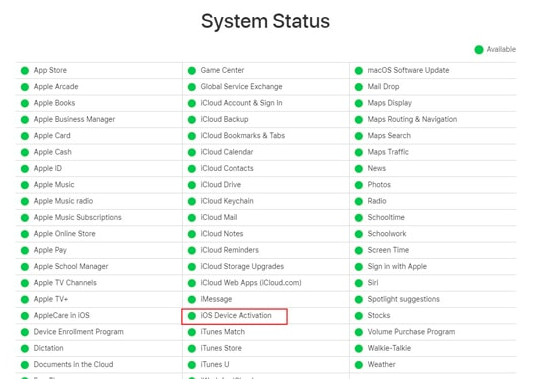
Methode 7. Installeer de update voor iOS met iTunes
U kunt niet alleen uw iPhone op iTunes herstellen om uw apparaat te activeren, maar u kunt er ook de update voor iOS mee installeren. Een simkaart is trouwens niet zo nodig om je iPhone te activeren met iTunes. Zorg er ook voor dat u de nieuwste versie van deze app op uw computer hebt geïnstalleerd, en als deze verouderd is, werkt u deze bij. Installeer de update voor iOS met iTunes door de onderstaande stappen te volgen.
Stappen voor het installeren van de update voor iOS met iTunes om te repareren kon de iPhone niet activeren:
Stap 1Start om te beginnen de iTunes-app op uw computer. Schakel vervolgens het iPhone-apparaat uit dat u wilt activeren.
Stap 2Gebruik vervolgens een USB-kabel om uw iPhone aan een computer te koppelen. En zet je mobiele apparaat aan.
Stap 3Wanneer iTunes je iPhone detecteert, zal het je onmiddellijk vragen om de activeringsprocedure te doorlopen. Of u kunt gewoon op de . klikken Activeer je iPhone knop aan de linkerkant van de hoofdinterface van de app.
Stap 4Ga ten slotte verder door in te loggen op uw Apple ID en klik op de knop Doorgaan om het proces te voltooien. En daar heb je het!
U moet er ook rekening mee houden dat deze techniek enige tijd kan duren om de taak met succes te voltooien.
Methode 8. Het activeringsslot verwijderen
Het primaire doel van het activeringsslot is om uw iPhone en zijn gegevens veilig te houden. Als u problemen ondervindt bij het activeren van uw iPhone, moet u overwegen het activeringsslot te controleren als dit is ingeschakeld. Deze situatie doet zich alleen voor als de iPhone die je probeert te activeren van iemand anders is dan jij. Om dit probleem op te lossen, moet u de Apple ID en het wachtwoord van de vorige eigenaar van het apparaat invoeren.
Stap 1Ga naar www.iCloud.com/find om het activeringsslot te verwijderen.
Stap 2Log vervolgens in met uw Apple ID en wachtwoord. Vink in het bovenste gedeelte Werkt op alle toestellen.
Stap 2Kies vervolgens het apparaat dat u van iCoud wilt verwijderen. Klik ten slotte op Verwijderen van account.
Maar de vorige eigenaar kan dat apparaat ook van zijn iCloud verwijderen door in te loggen op zijn Zoek mijn iPhone-app. Nog iets, als je kunt bewijzen dat de iPhone echt van jou is, kun je om hulp vragen bij de AppleCare of Apple Store.
Dit zijn nu manieren die u kunt uitvoeren om uw probleem bij het activeren van uw iPhone-apparaat op te lossen. Maar wacht, er is meer! Er is nog een oplossing die u zeker kan helpen en u gemoedsrust kan geven door problemen met de activering van uw iPhone op te lossen. Ontdek het in het volgende deel van dit bericht.
Deel 3. De beste oplossing om iPhone te repareren kon niet worden geactiveerd
Na alle bovengenoemde methoden geprobeerd te hebben en geen van hen werkte voor u, hebben we goed nieuws voor u. FoneLab iOS Systeemherstel is de perfecte partner en professionele oplossing voor uw behoeften. Met deze tool kunt u problemen op uw iOS-apparaatsysteem oplossen. Het biedt ook twee herstelmodi en stelt gebruikers in staat om meer dan 50 iOS-systeemproblemen op te lossen zonder gegevensverlies. Als u dit programma gebruikt, heeft u een grote kans om uw apparaat met succes te activeren.
Niet alleen dat, het is ook een groot voordeel voor degenen die niet-technische iPhone-gebruikers zijn. En dus bevelen we deze krachtige tool voor het oplossen van iOS-problemen van harte aan. Begin met het gebruik van FoneLab iOS-systeemherstel om de fout 'niet in staat om iPhone te activeren' op te lossen met de onderstaande tutorial.
Met FoneLab kunt u iPhone / iPad / iPod herstellen van de DFU-modus, herstelmodus, Apple-logo, hoofdtelefoonmodus, enz. Naar de normale status zonder gegevensverlies.
- Problemen met uitgeschakeld iOS-systeem oplossen.
- Extraheer gegevens van uitgeschakelde iOS-apparaten zonder gegevensverlies.
- Het is veilig en gemakkelijk te gebruiken.
Stappen voor het repareren van de iPhone konden niet worden geactiveerd met FoneLab iOS Systeemherstel:
Stap 1Download en voer eerst FoneLab iOS Systeemherstel op uw computer uit. Het is beschikbaar op zowel Windows als Mac. Zorg ervoor dat u de juiste versie voor uw computersysteem kiest.
Stap 2Verbind daarna uw iPhone met uw computer via een bliksemsnelle USB-kabel. Om uw pc te helpen uw iPhone met succes te herkennen, selecteert u de optie Vertrouwen op uw iOS-scherm. Dan klikken iOS systeemherstel van de functies van de tool.

Stap 3Vink nu de Start-knop aan om door te gaan. Dan hebt u twee opties voor het type reparatie: Standaardmodus en Geavanceerde modus. Kies volgens uw voorkeur en behoeften.
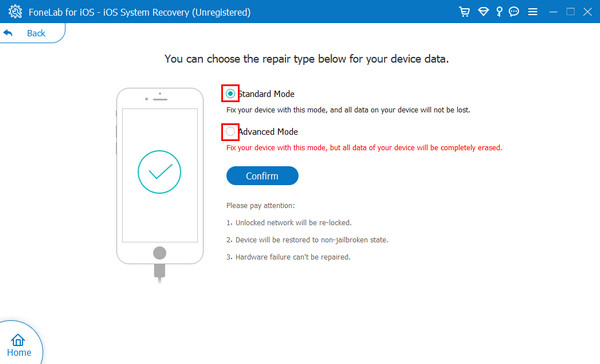
Stap 4Klik vervolgens op de Bevestigen om de door u gekozen modus te verifiëren. Klik op dit laatste punt op Reparatie om te beginnen met het oplossen van de fouten bij het activeren van uw iPhone-apparaat. En daar heb je het!

Na het oplossen van het probleem met de iPhone kon niet worden geactiveerd, kunt u proberen uw apparaat opnieuw te activeren. Inderdaad, FoneLab iOS Systeemherstel kan meerdere problemen oplossen. En je kunt er altijd op vertrouwen, dus installeer het vrij op je computer en geniet van de geweldige eigenschappen en functies.
Deel 4. Veelgestelde vragen over Kon iPhone niet activeren
1. Hoe weet je of de iPhone is geactiveerd?
Sluit eerst uw iPhone aan op uw pc en start vervolgens iTunes. Als vervolgens wordt gevraagd om Herstellen vanaf back-up, wordt uw apparaat geactiveerd.
2. Kan ik de iPhone activeren zonder simkaart?
Natuurlijk! U kunt uw iPhone activeren met behulp van de nieuwste versie van de iTunes-app of via R-SIM of X-SIM-kaart.
Al met al zijn dit de 8 uitstekende technieken als je iPhone niet geactiveerd zou kunnen worden. De meest aanbevolen en waardige tool voor jou is FoneLab iOS Systeemherstel. Hiermee kunt u verschillende problemen op uw apparaat oplossen, ook als u uw iOS-apparaat niet kunt activeren. Toch is het aan jou om de beslissing te nemen.
Met FoneLab kunt u iPhone / iPad / iPod herstellen van de DFU-modus, herstelmodus, Apple-logo, hoofdtelefoonmodus, enz. Naar de normale status zonder gegevensverlies.
- Problemen met uitgeschakeld iOS-systeem oplossen.
- Extraheer gegevens van uitgeschakelde iOS-apparaten zonder gegevensverlies.
- Het is veilig en gemakkelijk te gebruiken.
